ユーザー辞書の目的
PDICは複数の辞書をまとめてグループ化し、利用することができます。基本になる辞書の他に自分専用のユーザー辞書を用意すると、後々辞書を更新するときに便利です。
用例:自分で登録する語彙は「ユーザー辞書」へ!
PDICは、利用している辞書の登録語彙を変更・削除・追加することができます。この機能を使って、辞書に登録されていない語彙(単語・熟語)を追加することができます。つまり「辞書を鍛える」ことが出来ます。
しかし、ウェブなどから入手した辞書(他人が作成した辞書)へ単語を自ら追加してしまうと、後が大変です。その辞書の更新版が手に入った際に、単純にその新しい辞書へ置き換えてしまうと、自分が変更を加えた内容(追加した語彙)が消えてしまいます。(*)
こういったことを避け、効率的に辞書を運用するためにも、自分が追加したい語彙は「ユーザー辞書」に入れておくのが無難です。
| 辞書の種類 | 更新方法 |
|---|---|
| 基本となる辞書 | ウェブなどから随時最新版を入手し、そのまま新しい辞書へ入れ替える。 |
| ユーザー辞書 | ユーザーが自分で語彙を追加する辞書。 |
*PDICの機能で辞書のマージを使うと、2つの辞書の差分を抽出したりすることが可能ですが、ここでは説明を省かせていただきます。
ユーザー辞書の設定方法
以下に掲載している操作画面はPDIC for Win32 Ver.4.72fをWindows Xp Professional SP2で利用した際のスクリーン・キャプチャーです。お使いのPDICのバージョンによっては、異なる場合があるかもしれませんので、予めご了承ください。
また、ファイルの拡張子(*.txt, *.dic など)はフォルダー内で表示させる設定としています。
- まずユーザー辞書を新規に作成します。
PDICを起動したら、メニューの[Tools]−>[辞書の新規作成(R)...]を選択します。(下の操作画面を参考にしてください。)
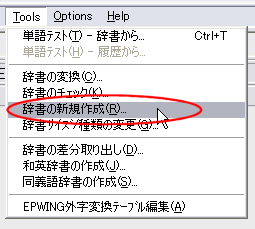
- 続いて表示される[辞書の新規作成]ウィンドウで、[ファイル名(N)]の[参照(B)...]ボタンをクリックします。(下の操作画面を参考にしてください。)
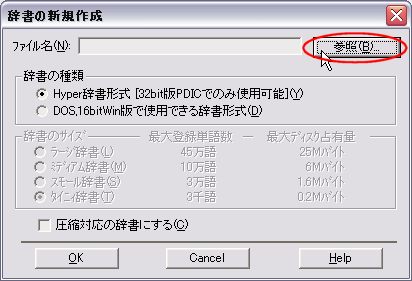
- 続いて表示されるウィンドウで、ユーザー辞書を格納したいフォルダーを選択し、ユーザー辞書の名前を[ファイル名(N)]欄に入力します。(下の操作画面を参考にしてください。)
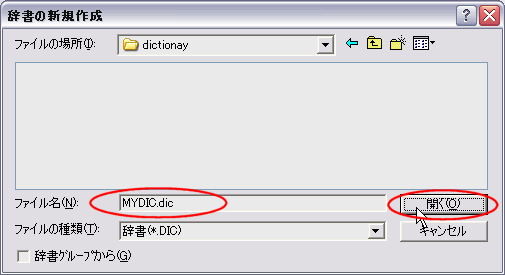
上の画面の例では、[MYDIC.dic]という名称にしていますが、任意の名前でOKです。
ファイル名を入力したら、[開く(O)]ボタンをクリックします。 - [辞書の新規作成]の前の画面に戻ります。[ファイル名(N)]欄のフォルダーやファイル名を確認したら、[OK]ボタンをクリックしてください。(下の操作画面を参考にしてください。)
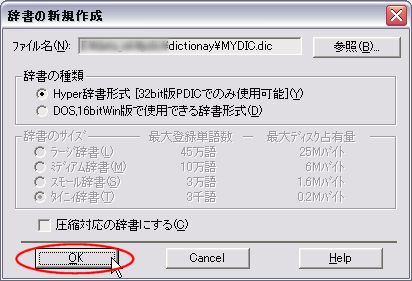
なお、作成するユーザー辞書を、昔のPDIC(16bit Windows版やDOS版)で使う可能性がなければ、上の画面で[Hyper辞書形式]を選択してください。(デフォルトの設定では、「Hyper辞書形式」にチェックが入っているはずです。) - 上の1~4までの操作でユーザー辞書が作成されました。次に、作成されたユーザー辞書を基本となる辞書と同じグループに入れます。
以下の操作では、既に何らかの辞書を運用していることを前提としています。画面の例は、インドネシア語辞書が入っている辞書グループを操作したものです。
PDICのメニューから[File]−>[辞書グループ編集(E)...]を選択します。(下の操作画面を参考にしてください。)
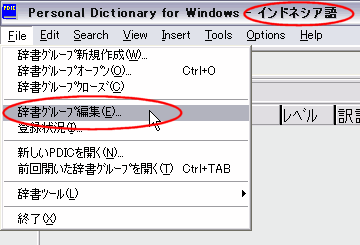
- 続けて表示される[辞書グループ編集]画面で、ユーザー辞書を追加する[グループ名(G)]欄の名称を確認したら、[辞書追加(A)...]ボタンをクリックします。なお、[使用辞書(L)]欄には、既にグループに追加されている辞書の名前が表示されています。(下の操作画面を参考にしてください。)
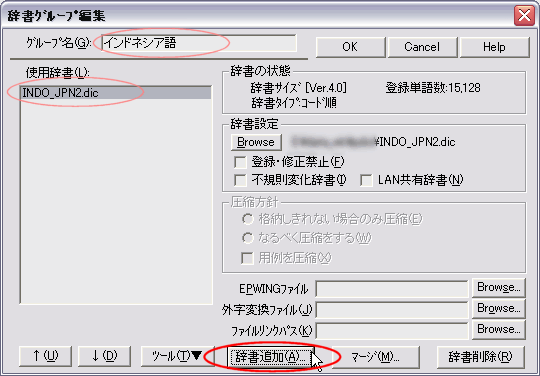
- 続けて表示される[辞書の追加]ウィンドウで、上の1~4で作成したユーザー辞書を指定し、[開く(O)]ボタンをクリックします。(下の操作画面を参考にしてください。)
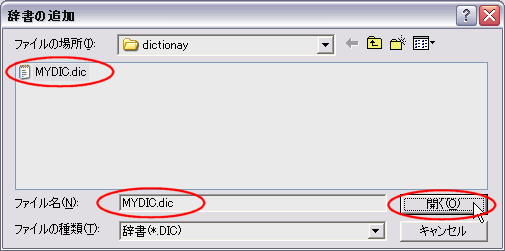
- [辞書グループ編集]ウィンドウへ戻り、[使用辞書(L)]にユーザー辞書のファイル名が表示されていることを確認してください。
次に、追加されたユーザー辞書を[使用辞書(L)]欄の先頭に移動させます。[↑(U)]ボタンをクリックしてください。(下の操作画面を参考にしてください。)
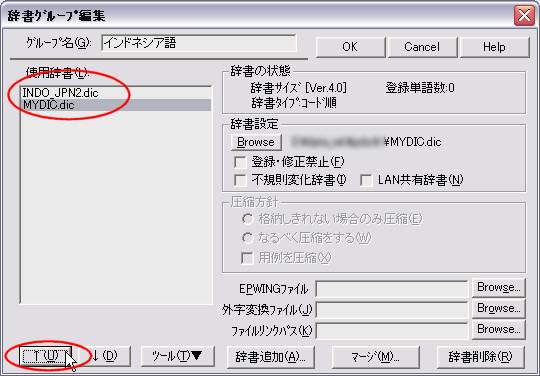
- ユーザー辞書が[使用辞書(L)]の先頭に移動したことを確認したら、[OK]ボタンをクリックします。(下の操作画面を参考にしてください。)
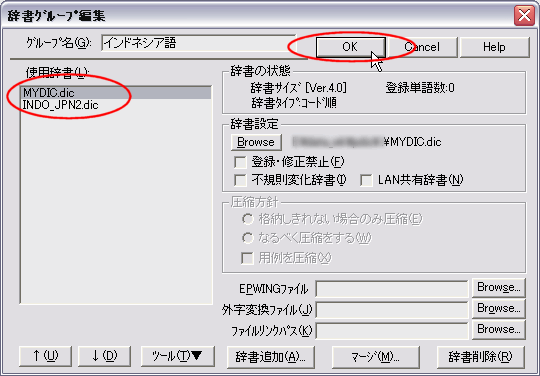
[OK]ボタンをクリック後、PDICの操作画面に戻ります。これで、ユーザー辞書を利用する準備が完了しました。 - では、ユーザー辞書へ辞書になかった単語を登録してみましょう。
下の操作例では、単語「Soekarno」を[WORD]欄にタイプしましたが、訳語の候補が表示されませんでした。この単語をユーザー辞書に登録します。
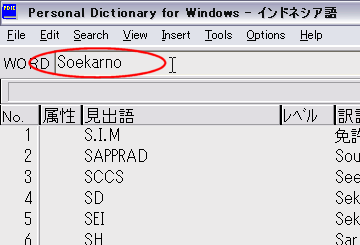
- 上の画面で[WORD]欄にカーソルがある状態で[Enter]キーを押すと[登録後編集:新規登録]ウィンドウが表示されます。[訳語]欄(や[用例]欄)へ適切な記述を追加し、[OK]ボタンをクリックしてください。
なお、[登録先辞書(R)]欄にユーザー辞書が表示されていることも念の為確認をしてください。上の9の設定で[使用辞書(L)]の先頭に表示されている辞書がデフォルトで表示される仕組みです。(下の操作画面を参考にしてください。)
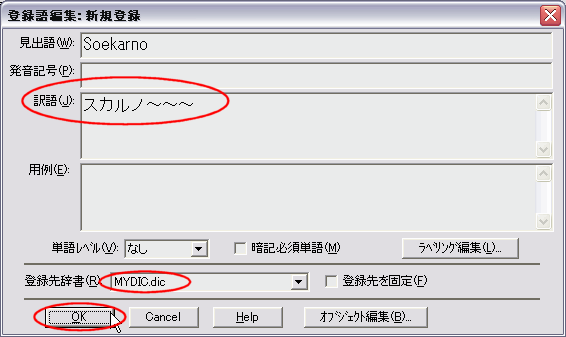
記述が完了したら、[OK]ボタンをクリックしてください。PDICの操作画面に戻ります。これで、ユーザー辞書へ語彙が追加されました。